昂达u盘启动,小编教你昂达主板BIOS怎么设置u盘启动
- 分类:U盘教程 回答于: 2018年03月01日 09:20:00
随着电脑的发展,很多人在组装电脑时都不要光驱了,但有时我们需要重装系统,那么我们可以选择U盘装系统,那么怎么样能让电脑从U盘启动,这就要涉及到BIOS中设置U盘启动的问题,那么昂达主板BIOS怎么设置u盘启动?为此,小编就给大家带来了昂达主板BIOS设置u盘启动的图文操作。
现在电脑已经很普遍,相信很多的用户都有,当然也有用户遇到电脑系统就出现了问题,中病毒了,这时候给电脑做个系统是最好的选择,我们知道不同品牌组装的台式电脑,它的一键u盘启动的快捷键也可能不相同。下面,小编就来跟大家分享昂达主板BIOS设置u盘启动的操作。
昂达主板BIOS怎么设置u盘启动
启动热键
插入U盘,在启动过程中不停按F11键,打开启动菜单
在启动菜单中,DVD表示光盘,USB表示U盘,P0一般是硬盘,选择U盘选项回车即可。

u盘启动图-1
BIOS设置U盘启动
插入U盘,重启电脑按Del键进入BIOS设置
在Advanced界面,选择识别到U盘项,回车,选择USB或Hard Disk,回车

u盘图-2
转到Boot界面,选择Hard Drive BBS Priorities回车,把Boot Option #1设置成U盘
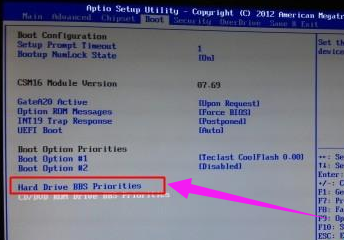
昂达主板图-3
关于昂达主板BIOS设置u盘启动的操作,小编就跟大家讲到这里了。
 有用
26
有用
26


 小白系统
小白系统


 1000
1000 1000
1000 1000
1000 1000
1000 1000
1000 1000
1000 1000
1000 1000
1000 1000
1000 1000
1000猜您喜欢
- 小编教你U盘启动盘制作2017/09/07
- 如何设置U盘写保护功能2024/01/11
- 金士顿u盘加密软件:安全保密,数据无忧..2023/11/13
- 怎么制作和设置u盘启动2022/09/01
- 电脑没有系统怎么用u盘安装系统的方法..2022/06/14
- u盘装系统出现decompression怎么办..2020/08/21
相关推荐
- hp惠普品牌机设置u盘启动教程..2020/02/27
- u盘数据恢复如何操作?试试这3种方法..2023/03/07
- 教您如何用u盘装系统2020/12/25
- 金士顿u盘数据恢复工具怎么使用..2022/06/23
- u盘启动盘制作步骤图解2022/04/28
- U盘安装xp系统,小编教你共享如何安装..2017/11/28














 关注微信公众号
关注微信公众号



